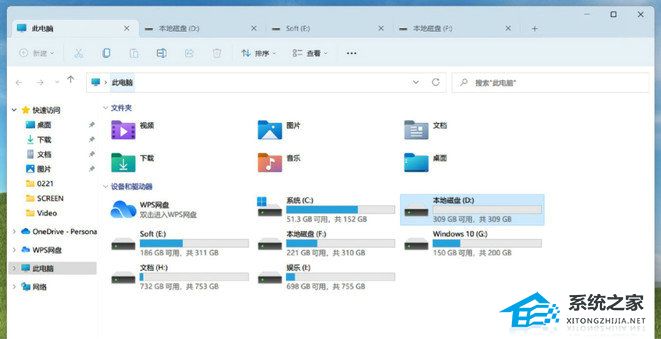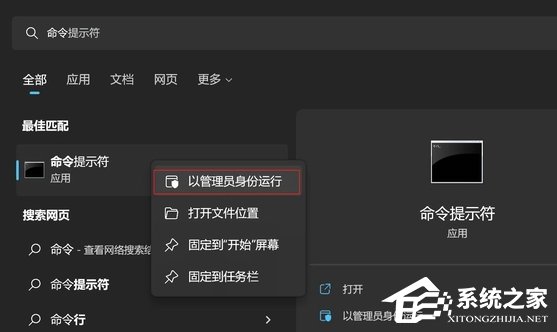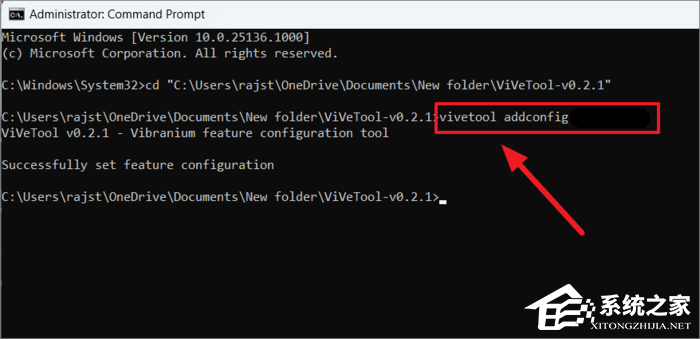在Win11 23H2启用文件资源管理器多标签页的方法
大家好!如果你升级了 Win11 23H2 版本,可能会发现文件资源管理器没有显示多标签页。这其实挺不方便的,对吧?所以,今天小编就来教大家怎么开启这个功能啦! 首先,我们需要知道的是,启用文件资源管理器多标签页功能需要进行一些设置。具体步骤如下: 1. 首先,打开你的文件资源管理器。 2. 然后,点击左上角的“查看”按钮。 3. 接着,在下拉菜单中找到“选项”并点击。 4. 在弹出的窗口中,选择“查看”选项卡。 5. 最后,在右侧的“高级设置”中找到“文件资源管理器标签页”,勾选“启用文件资源管理器标签页”即可。 这样,你就成功开启了文件资源管理器的多标签页功能啦!是不是很简单呢?快去试试吧!
在Win11 23H2启用文件资源管理器多标签页的方法:
1. 首先要下载ViveTool,可以去访问ViveTool的GitHub主页下载,也可以在本站下载。
2. 将下载回来的压缩包解压到某个文件夹当中,记录下文件路径,例如C盘目录中的“ViveTool”文件夹。
3. 使用管理员权限运行命令提示符窗口。
4. 然后定位到ViveTool的目录,具体命令如下:cd [目录],例如刚刚的路径是C盘的ViveTool文件夹,那么就输入以下命令:cd C:ViveTool。
5. 输入以下命令,利用ViviTool来开启文件管理器的多标签特性:vivetool addconfig 34370472 2。
6. 输入命令运行后,重启电脑,就生效了。
以上就是系统之家小编为你带来的关于“在Win11 23H2启用文件资源管理器多标签页的方法”的全部内容了,希望可以解决你的问题,感谢您的阅读,更多精彩内容请关注系统之家官网。
系统下载排行榜71011xp
电脑公司Win7超级精简系统
2深度技术最新Win7 64位旗舰办公版
3系统之家最小Win7精简版系统239M
4雨林木风Win7精简版32位 239M终极纯净版
5深度技术Win7精简版64位终极纯净版
6电脑公司Windows7 32位旗舰纯净版
7电脑公司 Windows7 64位 免费办公版
8雨林木风 Windows7 64位 最新旗舰版
9深度技术 Windows7 32位 精简旗舰版
10风林火山 Windows7 64位 官方旗舰版
技术员联盟最新Win10 22H2正式版
2电脑公司Win10 22H2 X64游戏优化版
3萝卜家园Win10专业版21H2镜像
4风林火山 Win10 64位 精简版镜像文件
5风林火山Win10最新21H2正式版镜像
6系统之家 Win10 22H2 64位 中文家庭版
7萝卜家园Win10 1809专业版最新版本
8Windows10 22H2 64位 专业办公版
9【联想通用】联想 Lenovo Windows10 X64 家庭版
10电脑公司 Win10 22H2 64位 官方正式版